Pokud se při výzkumu na internetu posíláte králičí díra, v době, kdy se znovu objevíte, můžete se dívat na desítky z desítek otevřených karet. Chcete-li uspořádat chaotické výsledky výzkumu, může být užitečné manipulovat s kartami. To znamená, že se pohybujete, zavřete, pin nebo záložku více karet v jednom padnutí.
Chrome poskytuje možnost přesunovat a zavírat více karet nativně, zatímco rozšíření Firefox s více kartami poskytuje tuto funkci a mnoho dalšího.
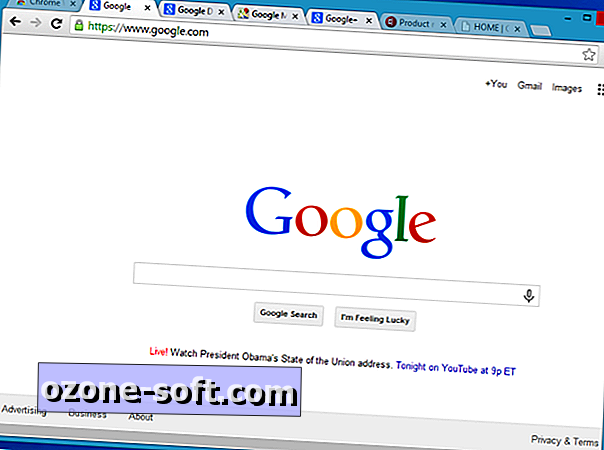
V prohlížeči Chrome můžete vybrat několik karet klepnutím na karty a podržením klávesy Ctrl nebo výběrem škály karet podržením klávesy Shift a klepnutím na tlačítko. Vybrané karty jsou mírně zvýrazněny a poté můžete tažením přesunout skupinu na jiné místo v aktuálním okně Chrome, na plochu a otevřít skupinu v novém okně nebo v jiném otevřeném okně. Můžete také použít nabídku pravým kliknutím pro zavření nebo přitahování skupiny karet.
Je skvělé, že tato funkce je vestavěná do prohlížeče Chrome, ale existuje několik upozornění. Jeden můžete zvýraznit více karet pomocí kláves Command nebo Shift na počítači Mac, ale to je - nemůžete tedy přesunout nebo zavřít nebo připojit skupinu zvýrazněných karet. V jiném případě můžete manipulovat s několika kartami v systému Windows 8 pouze tehdy, když je režim Chrome na pracovní ploše. Pokud používáte Chrome v jeho výchozí režimu Windows 8 na celou obrazovku, taková funkce neexistuje.
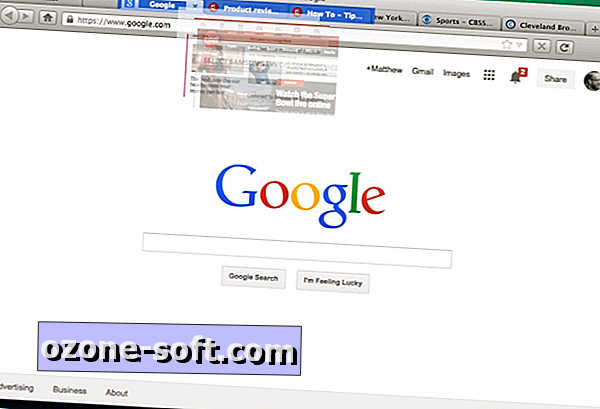
Chcete-li manipulovat s několika záložkami ve Firefoxu, budete muset nainstalovat rozšíření. Multiple Tab Handler umožňuje umístit mezi jinými akcemi zavřít, kolik, přesunout a záložku více karet a pracovat s Windows 8 i Mac OS X. Stejně jako při natáčení na Chrome, Multiple Tab Handler vám umožňuje používat klávesu Ctrl (nebo Command Key ) a klávesu Shift pro výběr více záložek pomocí prohlížeče Firefox. Vybrané karty jsou odvážně zvýrazněny modře a vaše vybrané karty můžete přetáhnout na jiné místo v aktuálním okně, dalším stávajícím okně nebo v novém okně. Můžete také použít nabídku klepnutím pravým tlačítkem myši na opětovné načtení, záložku, duplikování nebo připnutí karet nebo jejich přesunutí do skupiny. Můžete také zavřít vybranou kartu nebo zavřít všechna, ale vybraná, karta.
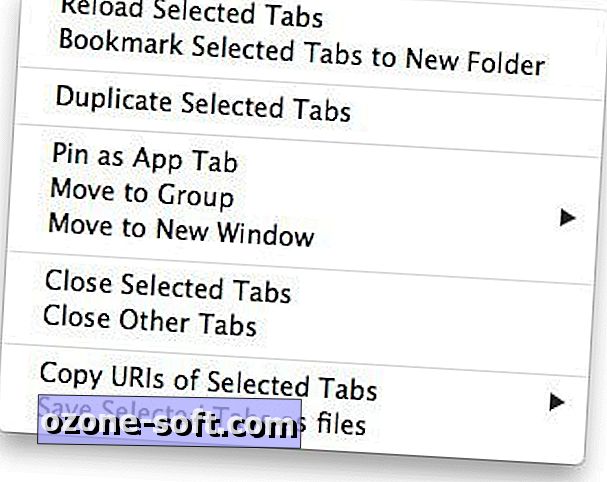
(Via Ghacks)













Zanechte Svůj Komentář